Ako previesť RAR súbor na ZIP vo Windows

Máte nejaké RAR súbory, ktoré chcete previesť na ZIP súbory? Naučte sa, ako previesť RAR súbor na formát ZIP.
iOS 16 bola aktualizácia, ktorá je plná skvelých nových funkcií. Ak ste aktualizovali svoj iPhone na iOS 16, teraz si môžete prispôsobiť uzamknutú obrazovku , skryť svoju IP adresu , obísť captchas a oveľa viac.
Môžu nastať situácie, keď cestujete a chcete zmeniť alebo upraviť čas na svojom iPhone. Čas môže byť tiež nesprávne nastavený, ak sa nachádzate v inom regióne. Ak je to tak, tu je návod, ako môžete upraviť čas na svojom iPhone.
Ako upraviť čas na iPhone
Pokiaľ ide o úpravu času na iPhone, môžete sa rozhodnúť zmeniť časové pásmo, zmeniť formát zobrazenia času alebo nastaviť vlastný čas v závislosti od vašej aktuálnej oblasti alebo potrieb. Tu je návod, ako to môžete urobiť na svojom iPhone.
Metóda 1: Zmeňte svoje časové pásmo
Tu je návod, ako môžete na svojom iPhone so systémom iOS 16 nastaviť iné časové pásmo.
Otvorte na svojom iPhone aplikáciu Nastavenia .
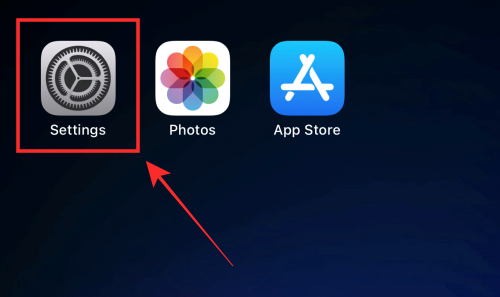
Klepnite na položku Všeobecné .

Klepnite na položku Dátum a čas .

Klepnite na a vypnite prepínač pre možnosť Nastaviť automaticky .
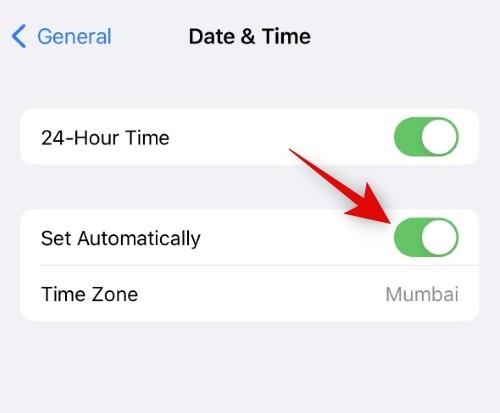
Klepnite na položku Časové pásmo .
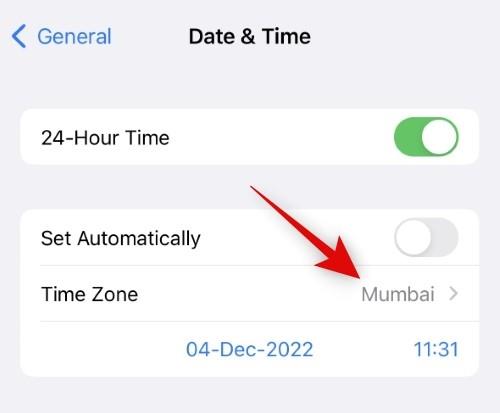
Pomocou vyhľadávacieho panela vyhľadajte svoje aktuálne časové pásmo. Klepnite na a vyberte mesto, keď sa zobrazí vo výsledkoch vyhľadávania.
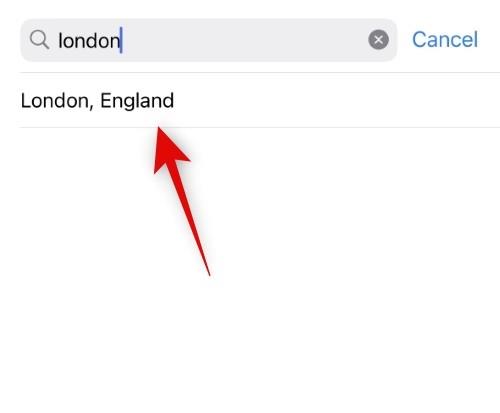
Vybraté časové pásmo bude teraz nastavené a váš čas sa automaticky zmení.
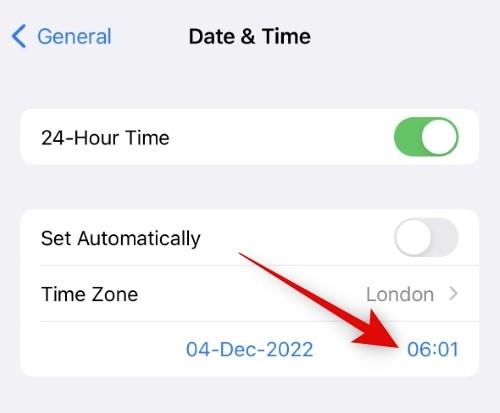
A je to! Teraz budete mať na svojom iPhone zmenené časové pásmo.
Metóda 2: Nastavte si vlastný čas
Ak chcete, môžete si na svojom iPhone nastaviť aj vlastný čas. Postupujte podľa nižšie uvedených krokov, ktoré vám pomôžu s procesom.
Otvorte na svojom iPhone aplikáciu Nastavenia a klepnite na Všeobecné .

Klepnite na položku Dátum a čas .

Teraz začnite vypnutím prepínača pre možnosť Nastaviť automaticky .
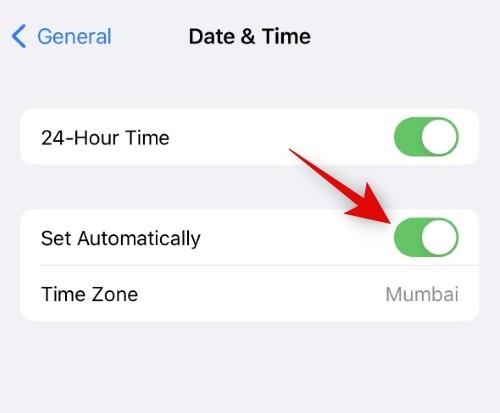
Klepnite na a vyberte aktuálny dátum a čas zobrazený pod prepínačom.
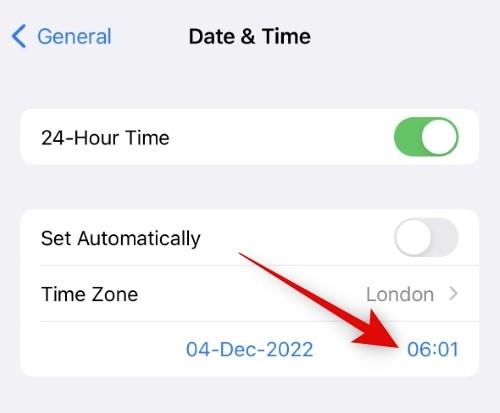
Klepnite na aktuálny čas v pravom dolnom rohu kalendára.
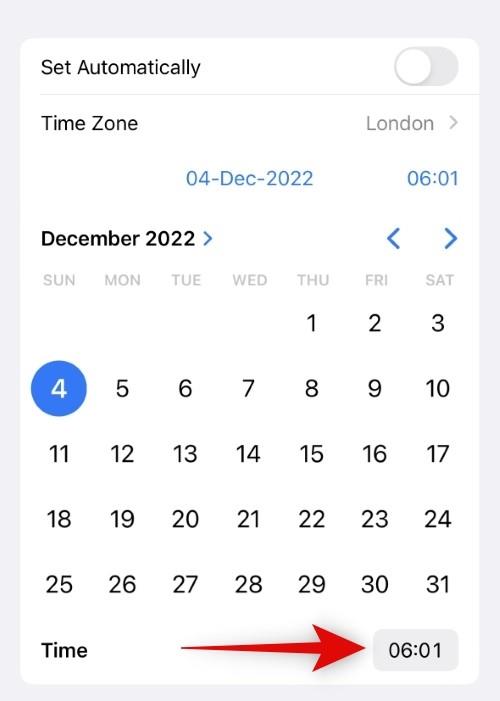
Teraz potiahnite prstom a nastavte preferovaný čas.
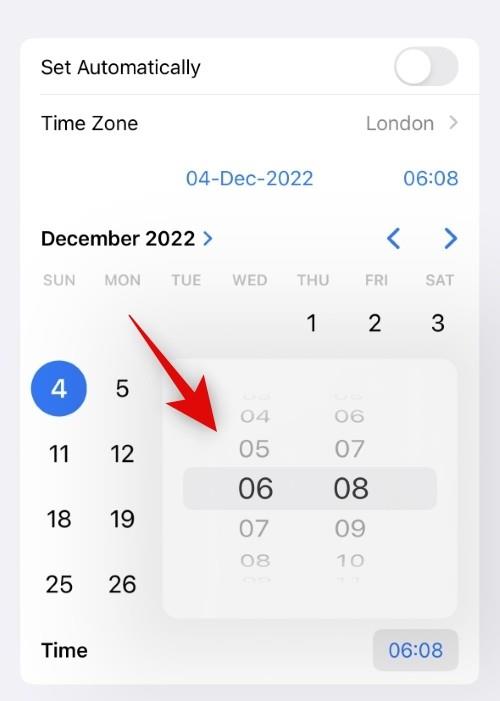
A je to! Teraz budete mať na svojom iPhone nastavený vlastný čas, ktorý sa prejaví v stavovom riadku. Teraz môžete zatvoriť aplikáciu Nastavenia a naďalej používať svoj iPhone ako zvyčajne.
Ako používať 24-hodinový formát času na iPhone
Tu je návod, ako môžete na svojom iPhone použiť 24-hodinový formát.
Otvorte aplikáciu Nastavenia a klepnite na Všeobecné .

Klepnite na a vyberte Dátum a čas .

Klepnite a zapnite prepínač pre 24-hodinový čas .
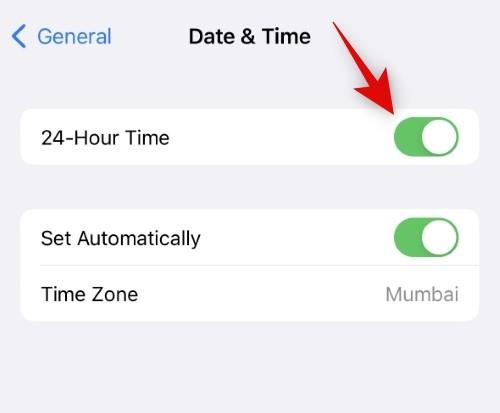
Váš iPhone teraz bude na vašom iPhone zobrazovať čas v 24-hodinovom formáte.
Dúfame, že vám tento príspevok pomohol ľahko zmeniť a upraviť čas na vašom iPhone. Ak máte nejaké otázky alebo máte nejaké problémy, neváhajte nás kontaktovať pomocou komentárov nižšie.
Máte nejaké RAR súbory, ktoré chcete previesť na ZIP súbory? Naučte sa, ako previesť RAR súbor na formát ZIP.
Držte vyrovnávaciu pamäť vyčistenú vo vašom webovom prehliadači Google Chrome pomocou týchto krokov.
Ukážeme vám, ako zmeniť farbu zvýraznenia textu a textových polí v Adobe Reader s týmto podrobným návodom.
Nájdite tu podrobné pokyny, ako zmeniť User Agent String vo webovom prehliadači Apple Safari pre MacOS.
Microsoft Teams v súčasnosti nepodporuje nativné prenášanie vašich stretnutí a hovorov na TV. Môžete však použiť aplikáciu na zrkadlenie obrazovky.
Zaujíma vás, ako integrovať ChatGPT do Microsoft Word? Tento sprievodca vám presne ukáže, ako to urobiť pomocou doplnku ChatGPT pre Word v 3 jednoduchých krokoch.
Zistite, ako vyriešiť bežný problém, pri ktorom bliká obrazovka v prehliadači Google Chrome.
Hľadáte osviežujúcu alternatívu k tradičnej klávesnici na obrazovke, Galaxy S23 Ultra od Samsungu poskytuje vynikajúce riešenie. S
Krížové odkazy môžu váš dokument výrazne sprístupniť, usporiadať a uľahčiť jeho používanie. Tento sprievodca vás naučí, ako vytvoriť krížové odkazy v programe Word.
Potrebujete naplánovať opakujúce sa stretnutia v MS Teams so svojimi spolupracovníkmi? Naučte sa, ako nastaviť opakujúce sa stretnutie v Teams.







